
audacityv2.3.3中文版
- 软件大小:21.2 MB
- 更新日期:2022-04-12
- 软件语言:简体中文
- 软件类别:国产软件
- 软件授权:免费软件
- 软件官网:未知
- 适用平台:Windows10, Windows8, Windows7, WinVista
- 软件厂商:
软件介绍 人气软件 相关文章 网友评论 下载地址

软件功能
1.多语用户界面(切换时必须重新打开)2.导入与导出 WAV、MP3、Ogg Vorbis或者其他的声音文件格式
3.支持MP4、MOV、WMA、M4A 、AC3档。
4.录音与放音
5.对声音做剪切、复制、粘贴(可撤消无限次数)
6.多音轨混音
7.数字效果与插件
8.波封编辑
9.杂音消除
10.支持多声道模式,采样率最高可至96 kHz,每个取样点可以以24 bits表示
11.支持Nyquist编程语言,让您自行撰写效果器
12.对声音档进行切割
软件特色
1、现场录音;将磁带和录音带转录为数字录音或CD;编辑Ogg、MP3及WAV音频文件;剪切、拷贝、接合及混音;改变录音的速率或音高,它都很在行的哟。2、从功能看,它可以录音、混音、制作特效,并支持多种音频格式如:wav、mp3、ogg等等;
3、从体积看,它非常小巧,下载安装包20MB稍多,解压安装即可使用;
4、从版权看,它免费且开源。用户无须付费,无须承担盗版之名;如果你会编程,还可以对源代码进行改进;
5、从评价看,它在国外软件站点长期位居同类第一,并且更新迅速,功能日益改进;
6、从实用看,笔者将它装在笔记本上后,培训、会议录音、或者在活动中做一些场景声音都一直用它,非常实用且好用。
audacity的使用方法
1、点击并打开软件,进入工作界面,如图所示:
2、在“文件”菜单栏中,打开自己想要剪辑的音乐,此处打开的是mp3文件“小小”,如图所示:


3、点击Audacity菜单栏的播放按钮进行音乐试听,确定好要剪辑的音频时间范围


4、拖动鼠标左键,选中想要剪辑的音频部分

5、在菜单栏最左侧,点击“文件”

6、在“文件”菜单栏跳出的下拉菜单中,选择“导出选择的音频”,如下图。需要指出的是在下拉菜单中有“导出音频”和“导出选择的音频”,我们选择和点击后者

7、点击了“导出选择的音频”后,在对话框中更改剪辑了之后音频的文件名,如图所示:

8、点击右下角的“保存”即可

9、保存后会跳出对话框,编辑好相关信息,点击确定

10、自动生成剪辑后的音频文件,如图所示:

audacity怎么合并音乐
1、首先在本站进行软件下载,下载成功后安装就可以了。安装好之后双击打开。
2、打开之后点击左上角的【文件】,然后点击【导入】,再点击【音频】,就会进入导入音频文件的页面。


3、在导入音频文件的页面找到想要合成的音频文件,选择了第一首歌之后可以按住【Ctrl】键再选择第二首歌,选择好之后点击【打开】或者【enter】键就会自动导入音频文件。

4、导入音频文件之后可以看到页面有两条音轨,说明导入成功了。导入的时候是默认两个音频文件同时同样的音量进行播放的。如果需要更改两个音频文件的播放音量或者时间,可以自行拉动音频文件下的音量,也可以选择【独奏】效果或者【静音】效果。

5、如果两个音频文件需要更多的操作,页面上方有一行操作栏可以选择。有剪切、复制、粘贴,也有部分裁剪,还有其他的混音效果设置,小编不一一介绍,需要的话直接点击设置就可以了。

6、全部设置完成之后就可以进行导出操作了。点击左上角的【文件】,然后点击【保存其他】,然后点击【导出为MP3】,然后设置文件名和储存路径就可以了。

怎么消除人声
1.安装并运行Audacity,点“Project/Import Audio...”(项目/导入音频...),即可导入软件,支持mp3、wav等多种格式。2.导入完毕,可以看到音频的波形,可以播放,可以用放大镜来观察。点音频轨道左边的文件名会弹出一个下拉式菜单,点“Split Stereo Track”(分离立体声轨道),这样就可以对单个声道进行单独处理了。用鼠标可以选择音轨的范围。全部选取其中一个声道。
3.然后点菜单“Effect/Invert”(效果/反相),这个效果起的作用就是将声音的相位反相。
4.单击轨道左边的文件名,弹出菜单,选“Mono”,把它变成单声道,一次类推,将另外一个声道也变成“Mono”单声道。
5.现在,原先立体声的左右声道变成2个单独的单声道,在此它们就直接混合了。播放一下,可以听出歌曲中的人声明显地受到抑制,变得虚无缥缈、隐隐约约了。如果歌曲文件质量高,则消声效果好,一些劣质的CD是从录音磁带翻录的,消音效果非常差。
6.我们会发现,听上去声音是单声道的,有些闷,高低音几乎都没有了,因为它们同样也被衰减了。又没有办法弥补呢?人耳的可听到的范围是从20Hz 到20KHz,一般音乐的频谱也就按照这个范围来做的。人声的频谱比较窄,大约在300Hz-3000Hz,我们来另外补充一点高低音。
下载地址
-
audacityv2.3.3中文版
普通下载地址
资源服务器故障请点击上面网盘下载
其他版本下载
- 查看详情cubase汉化破解版 V12.0.0 免费完整版655.17M 简体中文24-06-27
- 查看详情GoldWave绿色破解版 V6.57 中文免费版13.3M 简体中文24-05-24
- 查看详情水果软件FL studio 20汉化破解版 V20.8.3 最新免费版737.54M 简体中文24-05-22
- 查看详情EV剪辑 V2.3.8 官方版29.46M 简体中文24-05-13
- 查看详情配音神器pc版 V1.2.3 官方版15.31M 简体中文24-05-13
- 查看详情语音合成助手电脑版 V1.2.3 官方最新版15.48M 简体中文24-05-13
- 查看详情音乐cd刻录大师正版 V10.1.0 官方版23.28M 简体中文24-03-26
- 查看详情mptrim中文版 V3.0.2 汉化破解版515K 简体中文24-03-19
人气软件

FL Studio 21中文破解版 v21.3.2304663MB
/简体中文
NaturalReader 16v16.1.2破解版73.1 MB
/简体中文
QVE人声分离v1.0.4破解版122 MB
/简体中文
Studio One 6中文破解版 V6.0.2 最新免费版16.76M
/简体中文
Adobe Audition CCv6.0.732绿色免注册破解版180 MB
/简体中文
录音啦v5.2免安装绿色破解版29.2 MB
/简体中文
元气音频变声器 V1.0 免费版66.33 MB
/简体中文
AutoTune pro 9v9.10破解版109 MB
/简体中文
AI配音专家(文字转语音)v1.05吾爱破解版81.5 MB
/简体中文
Audacityv3.0.0最新破解版27.8 MB
/简体中文
查看所有评论>>网友评论共0条











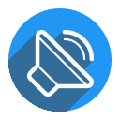
 软媒魔方虚拟光驱v2.26绿色版
软媒魔方虚拟光驱v2.26绿色版 Steamcommunity 302(steam连接修复工具)v10.6绿色免费版
Steamcommunity 302(steam连接修复工具)v10.6绿色免费版 熊猫杀毒软件(Panda Cloud Antivirus)v18.07.04中文免费版
熊猫杀毒软件(Panda Cloud Antivirus)v18.07.04中文免费版 JetBrains破解补丁v2021.1
JetBrains破解补丁v2021.1 E-Code Explorer(易语言反编译工具)v2.2免费绿色版
E-Code Explorer(易语言反编译工具)v2.2免费绿色版 HD Tune Prov5.75 中文版
HD Tune Prov5.75 中文版 Neat Download Manager(NDM下载器)v1.1汉化版
Neat Download Manager(NDM下载器)v1.1汉化版 Tampermonkey油猴v4.8官方版
Tampermonkey油猴v4.8官方版 天若OCR文字识别v4.46免安装便携版
天若OCR文字识别v4.46免安装便携版








精彩评论